 Совсем не обязательная функция Windows Phone 8 проигрывание аудио файлов. Хотя это для кого как. Если уж смартфон с собой носим, так почему не использовать его в качестве плеера. Я долгое время пользовался диктофоном для прослушивания аудио-книг. Сможет ли Windows Phone 8 его заменить?
Совсем не обязательная функция Windows Phone 8 проигрывание аудио файлов. Хотя это для кого как. Если уж смартфон с собой носим, так почему не использовать его в качестве плеера. Я долгое время пользовался диктофоном для прослушивания аудио-книг. Сможет ли Windows Phone 8 его заменить?
Мы привыкли на настольном компьютере использовать принцип от “файла к программе”. Ищем нужный файл, тыкаем в него, открывает приложение. То в Windows Phone 8 концепция кардинально отличается – я бы назвал ее “от программы к файлу”. Т.е. Пользователю обычного, “неразлоченного“ телефона файловая система как таковая не видна. Видны только приложения. Если подключаем телефон к компьютеру, то видим на телефоне всего несколько папок:
- Documents
- Ringtones
- Music
- Pictures
- Videos
Через эти папки идет считывание файлов определенными программами. Например, мы хотим добавить собственный рингтон на телефон. Мы открываем паку Ringtones на телефоне и копируем в нее MP3 файл. После этого наш ринтон появляется в настройках мелодий звонка и его можно поставить на звонок, как общий, так и для контакта. На телефон можно поставить при помощи Настройки->Мелодии и звуки->Мелодия звонка
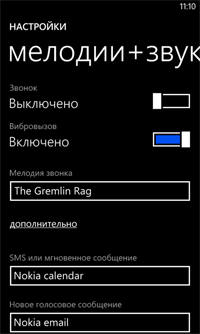
Устанавливаем свою мелодию звонка Windows Phone 8
Есть альтернативный вариант, когда в MP3 тегах файла записан жанр мелодии Ringtone. В этом случае файл можно записать в любой каталог и он будет выведен в списке доступных рингтонов.
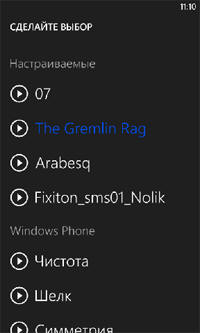
Собственный рингтон для Windows Phone 8 из списка настраиваемых
К сожалению, этот вариант работает только для звонков, на SMS можно поставить мелодию только из списка встроенных мелодий.
Если, к примеру, мы хотим открыть документ на телефоне, то его нужно скопировать в папку Documents, и открыть его через программу Офис. Если мы хотим послушать музыку, то открываем приложение и в нем список… нет, не файлов, а список исполнителей, композиторов и альбомов. А как туда попадают исполнители и названия альбомов? Через mp3 тэги, которые должны быть прописаны в каждом файле. Если тегов нет, то все исполнители или названия песен и альбомов обзываются “Неизвестный исполнитель”, “Неизвестный альбом” и т.д. что совсем не прибавляет уверенности в том, что проигрываться будет именно то, что мы хотим сейчас послушать.
Так что хочешь не хочешь, а приходится систематизировать коллекцию MP3 файлов и прописывать в них нужные теги. Для этого я нашел совершенно бесплатную утилиту Mp3tag, причем с русскоязычным интерфейсом. Скачать можно с сайта разработчика здесь:
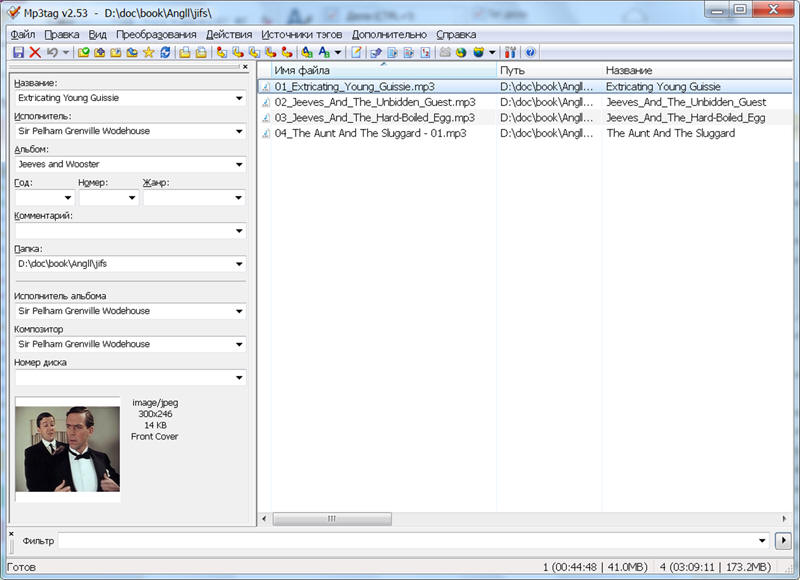
Программа для прописывания MP3 тегов
Можно заполнять все необходимые теги в каждом файле и даже добавлять картинку к файлам, а также менять теги сразу для нескольких файлов в каталоге.
После записи тегов, файлы нужно перенести в телефон. Самый очевидный способ – это просто открыть телефон в проводнике Windows и списать файлы. Однако, есть одно “но”. Списки исполнителей и альбомов изменяются именно в момент копирования файла на телефон.
Все хорошо, если вы скопировали ваши файлы один раз, но полнейшая чехарда происходит, если вы сначала скопировали MP3 файлы в телефон, а потом по каким-то причинам решили переместить их в другой каталог, или, к примеру на карту памяти из телефона при помощи того же проводника Windows. Это будет ошибкой, поскольку полностью нарушит ваши списки исполнителей и альбомов в телефоне. Файлы удвоятся, а запустить половину будет нельзя и списки придется редактировать вручную. Я бы сказал, что это точно недоработка программистов Microsoft. Все было бы поправимо, если бы был режим обновления файлов в телефоне, но… но его, к сожалению – нет. В том же Андроиде при перезагрузке телефона происходит обновление коллекций. Что занимает определенное время. Windows Phone 8 телефон грузится довольно быстро, но с обновлением списков исполнителей – есть определенные трудности, которые, впрочем, решаются использованием внешних программ.
Лучшим способом работы с аудио будет использование стандартного проигрывателя Windows Media для копирования, синхронизации или удаления аудиофайлов с телефона.

Проигрыватель Windows Media – лучшая программа для копирования музыки на телефон Windows Phone 8
Пробовал использовать специальную программу Windows Phone, но она, фактически повторяет функциональность Media Pleer в плане копирования музыки на телефон, но у меня работает не на всех компьютерах и не такая гибкая как стандартный проигрыватель.
После синхронизации с телефоном мы можем просматривать исполнителей, альбомы и выбирать то, что хотим прослушать.

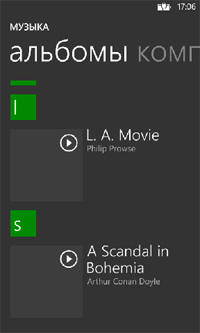
Исполнители и альбомы в Windows Phone 8
Для прослушивания можно использовать входящие в комплект наушники, можно купить какие-нибудь еще от Nokia. Это только для того чтобы работала кнопка приема звонка, если на наушниках такой кнопки нет, то подойдут любые со стандартным 3.5 мм штекером. Пробовал гарнитуру Nokia WH-701 с полным набором кнопок: перемотка, громкость, но к сожалению, на моей Nokia Lumia 820 работают только наушники с одной кнопкой, которая, кстати позволяет поставить звучащую мелодию на паузу и повторным нажатием снова запустить.
Удобно, что при выдергивании наушников, мелодия останавливается, а не продолжает играть на весь динамик. При нажатии на клавиши громкости открывается дополнительное меню проигрывателя, которое позволяет перемотать, остановить или переключить трек.
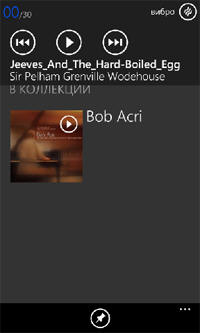
Дополнительное меню проигрывателя
Так что с учетом того, что на Nokia Lumia 820 можно поставить дополнительную карту SD (в Lumia 920 поставить дополнительную карту нельзя), то очень даже объемный плеер получается.
Насчет карты. Если вы хотите только слушать музыку, то можно купить любую карту, а если будете использовать для записи видео с камеры, то 4-й класс не подойдет. Видео будет прерываться, поскольку карта этого класса просто не успевает его записать. Нужен класс повыше. Я поставил micro SDHC Kingston 32 гигабайта 10 класс работает отлично.


 (рейтинг:+2, голосов:1)
(рейтинг:+2, голосов:1) 

